2 Toppoppgaver for Oracle Essbase
Lær de vanligste administrative oppgavene i Essbase. Last ned eksempler på applikasjonsarbeidsbøker, og bruk dem til å bygge kuber, klargjøre brukere og koble til Smart View for dataanalyse. Rediger kubedisposisjonen ved å legge til medlemmer. Kjør en beregning, eksporter data, og utforsk kubeutformeren.
Før du begynner med disse oppgavene, må du kontrollere at du kan logge på Essbase, og at Smart View og kubeutformeren er installert på klientdatamaskinene. Se Konfigurere kubeutformeren.
Laste ned Sample Dynamic-applikasjonsarbeidsboken og undersøke strukturen i den
I applikasjonsarbeidsboken Eksempel på blokklagring (dynamisk) beregnes alle ikke-bladnivåmedlemmer i kuben dynamisk. Dynamisk beregnede verdier lagres ikke i kuben. Verdiene beregnes på nytt og gjengis for hver enkelt brukerhenting.
Laste ned applikasjonsarbeidsboken med dynamisk eksempel
Slik laster du ned applikasjonsarbeidsboken Eksempel på blokklagring (dynamisk):
-
På siden Applikasjoner klikker du på Filer og deretter på
Galleri > Applikasjoner > Demoeksempler > Blokklagring. -
Klikk på menyen Handlinger ved siden av Sample_Dynamic_Basic.xlsx i fanen Blokklagring.
-
Lagre applikasjonsarbeidsboken,
Sample_Dynamic_Basic.xlsx, på en lokal stasjon.
Undersøke strukturen for applikasjonsarbeidsboken Sample_Dynamic
Applikasjonsarbeidsbøker inneholder et antall regneark som definerer metadataene for kuben, inkludert regnearket Essbase.Cube, som navngir alle dimensjonene i kuben og definerer andre opplysninger om dem, separate regneark for hver dimensjon samt et dataregneark.
-
Åpne
Sample_Basic_Dynamic.xlsxi Microsoft Excel. -
I regnearket Essbase.Cube defineres applikasjonsnavnet (Sample_Dynamic), kubenavnet (Basic), navnene på 10 dimensjoner og andre opplysninger om dimensjonene.

-
Hver enkelt dimensjon har et separat regneark, Dim.dimensjonsnavn, der dimensjonen defineres videre med opplysninger som byggemetoden og trinnvis modus. Ettersom byggemetoden for hver dimensjon i dette eksemplet på en applikasjonsarbeidsbok er PARENT-CHILD, defineres medlemmer i kolonnene PARENT og CHILD.
I regnearket Dim.År rulles måneder opp til kvartaler, og kvartaler rulles opp til år. De underordnede medlemmene Jan, Feb og Mar rulles for eksempel opp til det overordnede medlemmet Kv1. Det underordnede medlemmet Kv1 rulles opp til det overordnede medlemmet År.
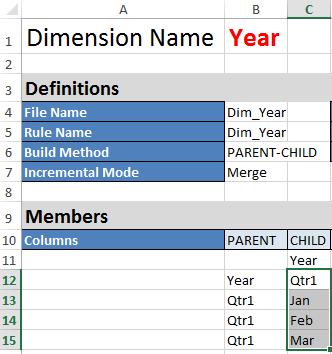
Regnearkene Dim.Produkt og Dim.Marked er strukturert på samme måte. I Dim.Produkt rulles lagerenheter opp til produktfamilier, og produktfamilier rulles opp til produkt. De underordnede medlemmene 100-10, 100-20 og 100-30 (lagerenheter) rulles for eksempel opp til det overordnede medlemmet 100 (produktfamilie). Det underordnede medlemmet 100 rulles opp til det overordnede medlemmet Produkt.
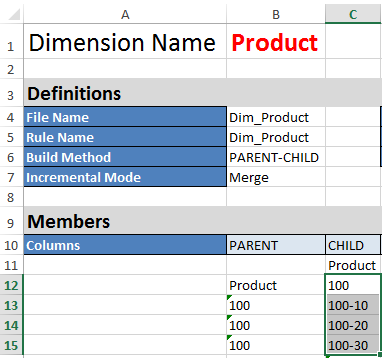
-
Dette eksemplet på en applikasjonsarbeidsbok inkluderer data. Rull til det siste regnearket, Data.Basic, hvis du vil vurdere strukturen for kolonnene og dataene.
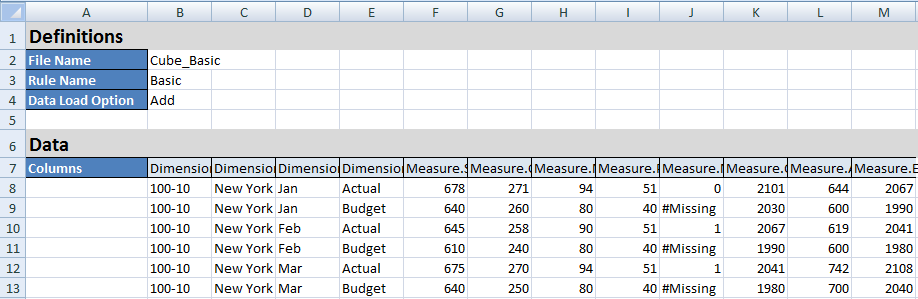
I dette emnet har du lært hvordan du laster ned en applikasjonsarbeidsbok og undersøker strukturen i den. Nå skal du lære hvordan du får tilgang til flere maler ved hjelp av delen Galleri i filkatalogen.
Opprette en applikasjon i Web-grensesnittet for Essbase og klargjøre en bruker for kubetilgang og -spørring
I Laste ned Sample Dynamic-applikasjonsarbeidsboken og undersøke strukturen i den lærte du om strukturen til en applikasjonsarbeidsbok ved å utforske Sample_Basic_Dynamic.xlsx.
Opprette en applikasjon i Web-grensesnittet for Essbase
- Klikk på Importer på siden Applikasjoner i Web-grensesnittet for Essbase.
- Klikk på Filleser i dialogboksen Importer (ettersom arbeidsboken ble lastet ned til det lokale filsystemet). Åpne applikasjonsarbeidsboken Eksempel på blokklagring (dynamisk),
Sample_Basic_Dynamic.xlsx, som du lagret i Laste ned Sample Dynamic-applikasjonsarbeidsboken og undersøke strukturen i den. - Velg Opprett database i Byggevalg, og merk deretter av i boksen for å laste data. Du trenger ikke velge Utfør skript, fordi alle målinger og aggregeringer langs hierarkier i kuben beregnes dynamisk på spørringstidspunktet.
Merknad:
I det klassiske Web-grensesnittet utvider du Avanserte valg og Byggevalg, og deretter velger du å opprette en database og laste data. - Klikk på OK. Etter litt tid er applikasjonen Sample_Dynamic og kuben Grunnleggende opprettet.
- Åpne disposisjonen:
I Redwood-grensesnittet:
- Åpne applikasjonen Dynamisk eksempel på siden Applikasjoner, og åpne deretter kuben Grunnleggende.
- Klikk på Start disposisjon. Disposisjonen er en fremstilling av dimensjonene i kuben Grunnleggende slik det er definert i applikasjonsarbeidsboken. Disposisjonen åpnes i en separat fane i applikasjonsvinduet, slik at du kan navigere mellom disposisjonen og andre handlinger i Web-grensesnittet.
I det klassiske Web-grensesnittet:- På siden Applikasjoner utvider du applikasjonen Sample_Dynamic og velger kuben Basic.
- Velg Disposisjon fra listen Handlinger for kuben. Disposisjonen er en fremstilling av dimensjonene i kuben Grunnleggende slik det er definert i applikasjonsarbeidsboken. Disposisjonen åpnes i en separat nettleserfane, slik at du kan navigere mellom disposisjonen og andre handlinger i Web-grensesnittet.
- Vis en kubedimensjon, og drill deretter ned til de underordnede for denne dimensjonen:
- Utvid dimensjonen År hvis du vil vise kvartalene.
- Utvid de enkelte kvartalene hvis du vil vise måneder.
Nå er alle opplysningene fra applikasjonsarbeidsboken fremstilt i den nye kuben.
Klargjøre en bruker for tilgang til og spørring etter kuben
- Logg på som privilegert bruker. Det gjør at du kan klargjøre andre brukere for applikasjonene du har opprettet.
- Gå til Tillatelser.
I Redwood-grensesnittet:
- Velg Dynamisk eksempel på siden Applikasjoner.
- Klikk på Tilpasning.
- Klikk på Tillatelser og deretter Legg til.
Merknad:
Selv om du klikker på Legg til i denne dialogboksen, kan du ikke legge til nye brukere. Du kan i stedet legge til brukere som allerede er klargjort ved hjelp av en identitetsleverandør. Dette emnet forutsetter at du har klargjort brukere. Det finnes flere måter å klargjøre Essbase-brukere på. Se Administrere Essbase-brukerroller og applikasjonstillatelser for uavhengige implementeringer eller Administrere brukere og roller for stakkimplementeringer. - Klikk på
 ved siden av hver enkelt bruker for å tilordne tilgang til vedkommende.
ved siden av hver enkelt bruker for å tilordne tilgang til vedkommende. - Klikk på Lukk
 for å lukke listen over brukere i ruten til høyre.
for å lukke listen over brukere i ruten til høyre.
I det klassiske Web-grensesnittet:- Gå tilbake til nettleserfanen i Web-grensesnittet for Essbase, og gå til Applikasjoner.
- Velg applikasjonen som du vil klargjøre brukeren for. I dette eksempelet velger du Sample_Dynamic. Hvis du velger kuben i stedet for applikasjonen, kan du ikke klargjøre brukerroller.
- Åpne applikasjonskontrolløren via menyen Handlinger.
- Velg fanen Tillatelser i applikasjonskontrolløren.
- Klikk på
 for å vise brukere i systemet, og klikk på
for å vise brukere i systemet, og klikk på  ved siden av hver enkelt bruker for å tilordne tilgang.
ved siden av hver enkelt bruker for å tilordne tilgang.
- Bruk valgkontrollene ved siden av hver bruker til å tilordne tilgang. Velg Databasestyrer for hver bruker som legges til. Databasestyreren har full kontroll over kuben, men ingen kontroll over applikasjonen.
I Analysere en applikasjon i Smart View går du til Smart View, logger på som brukeren du nettopp klargjorde, og deretter utfører du en spørring etter en kube.
Analysere en applikasjon i Smart View
I Opprette en applikasjon i Web-grensesnittet for Essbase og klargjøre en bruker for kubetilgang og -spørring opprettet du en applikasjon og en kube med data og klargjorde brukere.
Denne oppgaven forutsetter at du har installert Smart View. Se Laste ned og kjøre installeringsprogrammet for Smart View.
Koble til kuben fra Smart View
-
Åpne Microsoft Excel.
Hvis Smart View er installert, vises Smart View-båndet i Excel.
- Klikk på Rute på Smart View-båndet.
- Klikk på pilen ved siden av knappen Hjem i dialogboksen Hjemmeside for Smart View, og velg deretter Private tilkoblinger.
- Opprett en privat tilkobling ved hjelp av den samme URL-adressen som du brukte da du koblet til Essbase, og tilføy
/essbase/smartviewpå slutten av denne URL-adressen. Eksempel:https://192.0.2.1:443/essbase/smartview. - Logg deg på som brukeren du opprettet.
- Utvid EssbaseCluster.
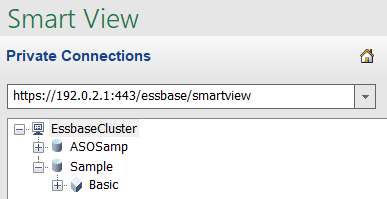
-
Marker basiskuben, og klikk på Koble til.
Utføre en ad hoc-analyse
Du kan sette forgjengerposisjonen for et hierarki til Øverst eller Nederst i fanen Medlemsvalg i dialogboksen Valg i Smart View. SSANCESTORONTOP må først aktiveres av en administrator i applikasjonskonfigurasjonen i Web-grensesnittet til Essbase. Rutenettet endrer form når du zoomer inn. Her bruker du bare standardposisjonen Nederst.
- Velg kuben Grunnleggende under Sample_Dynamic i treet EssbaseCluster, og klikk deretter på Ad hoc-analyse.
- Du kan se én aggregert dataverdi for alle fem dimensjonene for denne dynamiske kuben i det resulterende rutenettet.
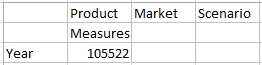
- Gå til medlemmet Scenario, og avgrens det ned til den spesifikke scenariotypen Faktiske data.
- Klikk på cellen som inneholder Scenario.
- Klikk på Medlemsvalg på Essbase-båndet.
- Merk av i boksen ved siden av medlemmet Faktisk i dialogboksen Medlemsvalg.

- Klikk på Legg til
 hvis du vil flytte Faktisk til høyre rute.
hvis du vil flytte Faktisk til høyre rute. - Hvis Scenario allerede er inkludert i ruten til høyre, uthever du det og bruker venstre pil til å fjerne det. Deretter klikker du på OK.
Klikk på Oppfrisk på Essbase-båndet. Rutenettet skal nå se slik ut:
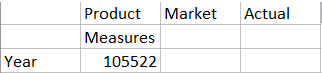
- Naviger til Målinger, og velg medlemmet Salg hvis du vil se på salgsdata.
- Uthev cellen som inneholder Målinger.
- Klikk på Zoom inn på Essbase-båndet.
- Uthev cellen som inneholder Fortjeneste, og klikk på Zoom inn.
- Uthev cellen som inneholder Margin, og klikk på Zoom inn.
- Uthev cellen som inneholder Salg, og klikk på Behold bare.
Rutenettet skal nå se slik ut:
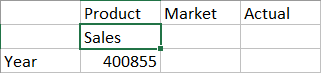
- Zoom inn på År ved å dobbeltklikke på cellen som inneholder År.
Rutenettet skal nå se slik ut:
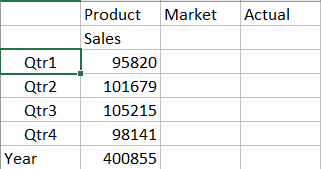
- Zoom inn på Produkt ved å dobbeltklikke på cellen som inneholder Produkt.
Rutenettet skal nå se slik ut:
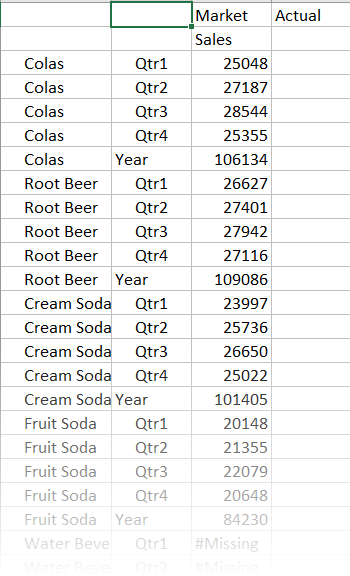
- Forbedre datavisningen hvis du vil vise tidsperioder per produkt. Pivoter første kvartal for Cola ved å utheve det, høyreklikke og holde inne og deretter dra det fra B3 til C3.
Rutenettet skal nå se slik ut:

- Se på hvert produkt etter region. Dobbeltklikk på Marked i B1.
Rutenettet skal nå se slik ut:
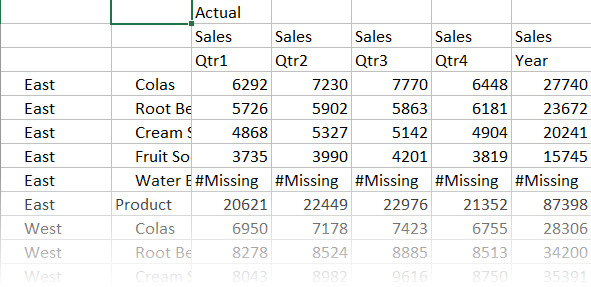
- Drill inn til en region hvis du vil vise produktsalg etter delstat. Dobbeltklikk på Øst i A4.
Ettersom ikke alle produkter selges i hver delstat har noen celler etiketten #Missing i stedet for en dataverdi.
I denne oppgaven navigerte du gjennom et datarutenett enkelt og zoomet inn og pivoterte ved å klikke i selve rutenettet. Du kan også utføre de samme handlingene ved hjelp av verktøyene på Essbase-båndet. Hvis du vil ha flere opplysninger om hvordan du bruker Smart View, kan du klikke på fanen Smart View og deretter Hjelp.
I Endre en Essbase-disposisjon går du tilbake til Web-grensesnittet og endrer en disposisjon.
Endre en Essbase-disposisjon
I Analysere en applikasjon i Smart View analyserte du en applikasjon i Smart View.
Opprette et nytt medlem
Du starter med å opprette et nytt medlem.
- I Web-grensesnittet for Essbase går du til siden Applikasjoner, åpner applikasjonen Dynamisk eksempel og åpner deretter databasen (kuben) Grunnleggende.
- Klikk på Start disposisjon.
- Hvis disposisjonen er låst, klikker du på Lås opp disposisjon
 .
. - Klikk på Rediger disposisjon
 .
. - Utvid dimensjonen Scenario.
- Velg medlemmet Budsjett.
- Velg Legg til sideordnet medlem nedenfor under ikonet Legg til medlem
 på disposisjonsverktøylinjen.
på disposisjonsverktøylinjen. - Angi medlemsnavnet, fyll ut Prognose, trykk på Legg til, og lukk glidebryteren for tilføyelse av medlem.
- Velg det nye medlemmet for prognosen, og velg konsolideringsoperatoren tilde (~) fra listen.
- Klikk på Verifiser
 .
. - Klikk på Lagre disposisjon
 .
. - Velg et alternativ for omstrukturering av database, og klikk på Lagre.
-
Velg kuben Grunnleggende i applikasjonen Dynamisk eksempel på siden Applikasjoner i Web-grensesnittet for Essbase.
-
Klikk på menyen Handlinger, og velg Disposisjon.
-
Klikk på Rediger.
-
Utvid scenariodimensjonen ved å klikke på pilen ved siden av Scenario.
-
Sett inn et medlem:
-
Klikk på Rediger for å sette disposisjonen i redigeringsmodus.
-
Utvid dimensjonen Scenario.
-
Velg medlemmet Budsjett.
-
Velg Legg til en sideordnet under det valgte medlemmet under Handlinger på disposisjonsverktøylinjen.
-
-
Angi medlemsnavnet, Prognose, og trykk på Tabulator.
-
Velg konsolideringsoperatoren tilde (~) fra listen.
Prognosemedlemmet aggregeres ikke med de andre medlemmene i dimensjonen.
-
La datalagringstypen stå som Lagre data ettersom vi vil at brukere skal kunne angi prognosedata.
-
Klikk på Lagre.
Seede prognosemedlemmet med data
Når vi skal seede prognosemedlemmet med data, oppretter vi et beregningsskript og beregner prognosedata.
- I Web-grensesnittet for Essbase går du til siden Applikasjoner, åpner applikasjonen Dynamisk eksempel og åpner deretter databasen (kuben) Grunnleggende.
- Klikk på Skript, Beregningsskript og deretter Opprett.
- Angi
salesfcsti feltet Skriptnavn. -
Angi en enkel formel i boksen Skriptinnhold:
Forecast(Sales=Sales->Actual*1.03;)
Prognosen for salg er lik faktisk salg multiplisert med 1,03, som seeder prognosemedlemmet for salg med en verdi som er 3 % høyere enn faktisk salg.
- Valider skriptet.
- Klikk på Lagre og lukk.
-
Velg kuben Grunnleggende i applikasjonen Dynamisk eksempel på siden Applikasjoner i Web-grensesnittet for Essbase, klikk på menyen Handlinger, og velg Inspiser.
-
Velg fanen Skript i dialogboksen Grunnleggende mens Beregningsskript er valgt, og legg til et beregningsskript ved å klikke på
 .
. -
Angi
salesfcsti feltet Skriptnavn. -
Angi en enkel formel i boksen Skriptinnhold:
Forecast(Sales=Sales->Actual*1.03;)
Prognosen for salg er lik faktisk salg multiplisert med 1,03, som seeder prognosemedlemmet for salg med en verdi som er 3 % høyere enn faktisk salg.
-
Klikk på Lagre og lukk.
-
Lukk databasekontrolløren ved å klikke på Lukk til alle faner er lukket.
Kjøre skriptet
Beregningsskript utføres som jobber.
- Klikk på Jobber på siden Applikasjoner i Web-grensesnittet for Essbase.
-
Velg Kjør beregning fra rullegardinmenyen Ny jobb.
-
Velg applikasjonen Sample_Dynamic i feltet Applikasjon i dialogboksen Kjør beregning.
Legg merke til at feltet Database automatisk fyller ut kuben Basic.
-
Velg beregningsskriptet salesfcst som du opprettet, på menyen Skript.
-
Klikk på Send.
-
Klikk på Oppfrisk hvis du vil se om jobben er fullført.
I Analysere prognosedata i Smart View kan du analysere disse nye prognosedataene i Excel. Men først skal vi se nærmere på administrasjon av jobber.
Analysere prognosedata i Smart View
I Analysere en applikasjon i Smart View lærte du å analysere data i Smart View. I Endre en Essbase-disposisjon la du til et prognosemedlem i disposisjonen og seedet det med data.
Nå skal du koble til kuben på nytt i Smart View, og analysere dataene ytterligere.
- Åpne Excel og opprett et regneark som følgende, ved å skrive inn medlemsnavnene i disse cellene: A3=Marked, B3=Produkt, C1=År, C2=Faktisk, D1=Salg, D2=Prognose.
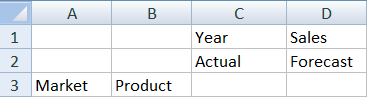
-
Koble til kuben Grunnleggende på nytt på Smart View-båndet i applikasjonen Dynamisk eksempel.
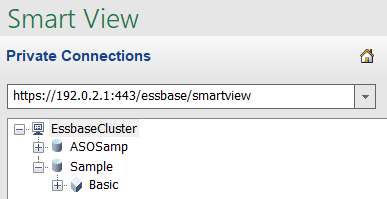
URL-adressen til forrige tilkobling skal vises i listen over private tilkoblinger.
- Når du blir bedt om å logge på, kobler du til som brukeren du klargjorde.
- Klikk på Ad hoc-analyse, slik at cellene fylles ut med dataverdier.
Du skal kunne se resultatet av beregningen i det resulterende rutenettet. Årlige salgsdata oppfriskes for både Faktisk og Prognose, og prognosen er ca. 3 % høyere enn faktisk:

- Hvis du vil teste at beregningen er riktig, oppretter du denne Excel-formelen, =D3/C3, i celle E3. Den dividerer prognosedataene med de faktiske dataene og kontrollerer at D3 er 3 % høyere enn C3.

Testresultatet skal bekrefte økningen på 3 %, der Faktisk er 400511, Prognose er 412526,3 og E3 er 1,0.

- Zoom inn på Produkt og Marked. Du kan se at for alle produktene og alle markedene finnes det prognosedata, og at disse er 3 % høyere enn faktisk.

- Nå skal du bygge et regneark som du skal bruke til å utføre en dataanalyse av prognosen, og gjøre noen endringer.
- Klikk på cellen som inneholder Prognose, og klikk deretter på Behold bare.
- Merk cellene A3-B3, som inneholder Øst og Colas, og klikk på Behold bare.
Rutenettet skal nå se slik ut:
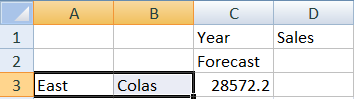
- Mens cellene A3-B3 er merket, klikker du på Zoom inn og viser opplysninger per delstat for detaljerte lagerenheter.
Rutenettet skal nå se slik ut:

- Pivoter dimensjonen År ned i kolonnene. Uthev medlemmet År, og velg pilen ved siden av Zoom inn på Essbase-båndet. Velg Zoom til nederst hvis du vil se det nederste nivået for månedene.
Rutenettet skal nå se slik ut:
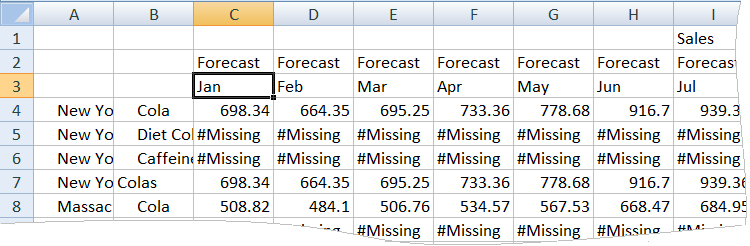
- Angi noen månedsverdier, slik at du kan lage en Diet Cola-prognose. Angi for eksempel 500 i hver celle i området C5:H5.
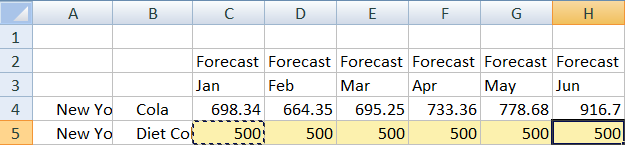
- Klikk på Send data, og legg merke til at hele årsprognosen i celle O5 endres til 3000, som er summen av 500 i hver av de seks månedene.
I denne oppgaven har du lært hvor enkelt det er å analysere og redigere kuben i Smart View så lenge du har riktig klargjøring.
I Opprette en applikasjon og kube i Kubeutformer skal du bli mer kjent med Kubeutformer.
Opprette en applikasjon og kube i Kubeutformer
I Analysere prognosedata i Smart View analyserte du data i Excel. Brukere som jobber i Excel, kan utforme og implementere applikasjoner ved hjelp av kubeutformeren.
Åpne applikasjonsarbeidsboken i kubeutformeren
Logg på som privilegert bruker, og last ned applikasjonsarbeidsboken Sample_Basic.xlsx fra galleriet.
-
Klikk på Katalog
 på båndet for Kubeutformer i Excel.
på båndet for Kubeutformer i Excel.Hvis du blir bedt om å logge på, logger du på som privilegert bruker.
-
Klikk på Galleri. Naviger deretter til
Applikasjoner > Demoeksempler > Blokklagring, og dobbeltklikk på Sample_Basic.xlsx.
Sample Basic-applikasjonsarbeidsboken er forskjellig fra Sample Basic Dynamic-applikasjonsarbeidsboken ved at produkt- og markedsdimensjonen ikke har dynamisk beregnede medlemmer.
Gå for eksempel til regnearket Dim.Marked i Sample_Basic.xlsx. Se i kolonnen Lagring. Det vises ingen X-tegn, noe som indikerer at medlemmene er lagret. X-tegn i kolonnen Lagring angir dynamisk beregnede medlemmer.
Derfor må du også beregne kuben når du har opprettet dimensjonene og lastet dataene.
Du kan opprette, laste og beregne kuben i ett trinn i dialogboksen Bygg kube.
Opprette, laste og beregne kuben
Bruk kubeutformeren til å opprette, laste og beregne en kube fra applikasjonsarbeidsboken Sample_Basic.xlsx.
-
Når applikasjonsarbeidsboken Sample Basic (
Sample_Basic.xlsx) fortsatt er åpen, klikker du på Bygg kube på båndet for Kubeutformer.
på båndet for Kubeutformer. -
Velg Opprett kube på menyen Byggevalg.
-
Klikk på Kjør.
Hvis det finnes en applikasjon med samme navn, blir du spurt om du vil overskrive applikasjonen og kuben. Klikk på Ja hvis du vil slette den opprinnelige applikasjonen og bygge en ny.
-
Klikk på Ja for å bekrefte valget.
Ikonet Vis jobber viser et timeglass mens jobben pågår. Jobben kjører i bakgrunnen, og kubeutformeren varsler deg med statusen Vellykket når jobben er fullført.
-
Klikk på Ja for å starte jobbvisningsprogrammet og se statusen på jobben.
Vise applikasjonen i Web-grensesnittet
Vis og inspiser den nye applikasjonen i Web-grensesnittet for Essbase, og kontroller at blokker på både nivå null og øvre nivå finnes, for å bekrefte at kuben er fullstendig beregnet.
I Redwood-grensesnittet:
- Logg på Web-grensesnittet for Essbase.
- Åpne applikasjonen Eksempel, og åpne deretter kuben Grunnleggende.
- Klikk på Start disposisjon.
Vis disposisjonen og se om den inneholder de forventede dimensjonene.
- Gå tilbake til fanen for kuben Grunnleggende.

- Under Statistikk på siden Generelt kan du se at det finnes blokker både på nivå 0 og på øvre nivå. Dette betyr at beregningen av kuben er fullført.
I det klassiske Web-grensesnittet:
-
Logg på Web-grensesnittet for Essbase.
-
Utvid applikasjonen Sample på siden Applikasjoner, og velg kuben Basic.
-
Klikk på menyen Handlinger til høyre for kuben Basic, og velg Disposisjon.
Vis disposisjonen og se om den inneholder de forventede dimensjonene.
-
Gå tilbake til siden Applikasjoner, utvid applikasjonen Sample, og velg kuben Basic.
-
Klikk på menyen Handlinger til høyre for kuben Basic, og velg Inspiser.
-
Velg Statistikk i kontrolløren.
-
I kolonnen Lagring i fanen Generelt ser du at det finnes blokker på både nivå 0 og øvre nivå, noe som viser at kuben er fullstendig beregnet.
I Analysere data og utføre en trinnvis oppdatering i Kubeutformer skal du analysere data i denne kuben og utføre trinnvise oppdateringer fra Excel.
Analysere data og utføre en trinnvis oppdatering i Kubeutformer
I Opprette en applikasjon og kube i Kubeutformer bygde du en kube, lastet data og kjørte beregningsskriptet som var definert i arbeidsboken.
Analysere data i kuben Sample Basic
Valider at kubebyggingen er vellykket, og se hvordan du analyserer data.
-
Klikk på Analyser
 på kubeutformerbåndet i Excel.
på kubeutformerbåndet i Excel. -
Velg Koble til spørringsark på menyen Analyser.
Hvis du blir bedt om å logge på, angir du brukernavnet og passordet for Essbase.
-
Du er koblet til Basic-kuben i eksempelapplikasjonen.
-
Nå kan du analysere dataene.
-
Bruk Essbase-båndet til å zoome inn på Cream Soda, slik at du kan se alle produktene på nedre nivå som inngår i Cream Soda-serien.
-
Zoom ut på New York slik at du ser alt i region øst, og zoom ut igjen slik at du ser alle markedene.
-
Utføre en trinnvis oppdatering på kuben Sample Basic
Legg til et hierarki i produktdimensjonen, og se resultatene i Smart View.
-
Gå til regnearket Dim.Product, der du skal oppdatere produktdimensjonen med noen flere produkter.
-
Sett inn nye medlemmer etter 400-produktserien i arbeidsboken.
-
Opprett et nytt overordnet produkt med underordnet 500, og gi det aliasstandardnavnet Cane Soda.
-
Opprett tre nye lagerenheter med overordnet 500: 500-10, 500-20 og 500-30.
-
Gi aliaser til de nye lagerenhetene. Kall dem Cane Cola, Cane Diet Cola og Cane Root Beer.
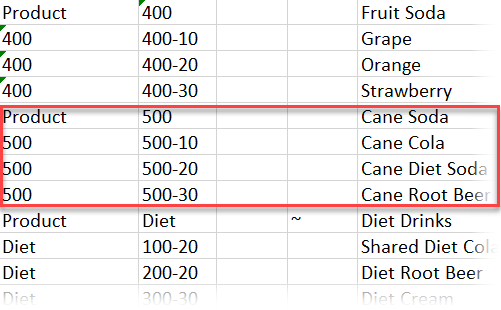
-
-
Lagre den oppdaterte arbeidsboken.
-
Klikk på Bygg kube
 på kubeutformerbåndet.
på kubeutformerbåndet.Byggevalget settes som standard til Oppdater kube – behold alle data, ettersom applikasjonen allerede finnes på tjeneren og du er applikasjonseieren som opprettet den.
-
Klikk på Kjør.
-
Når varselet om at jobben er fullført, vises, klikker du på Ja, slik at Jobbvisning åpnes.
-
Du skal nå se Vellykket. Hvis jobben returnerer Feil, kan du dobbeltklikke på jobben og få flere opplysninger.
-
Lukk jobbvisningsprogrammet.
- Mens arket Dim.Product er aktivt, klikker du på Hierarkivisning på kubeutformerbåndet.
- I dialogboksen Dimensjonshierarki kan du se at Cane Soda-produktgruppen er opprettet.
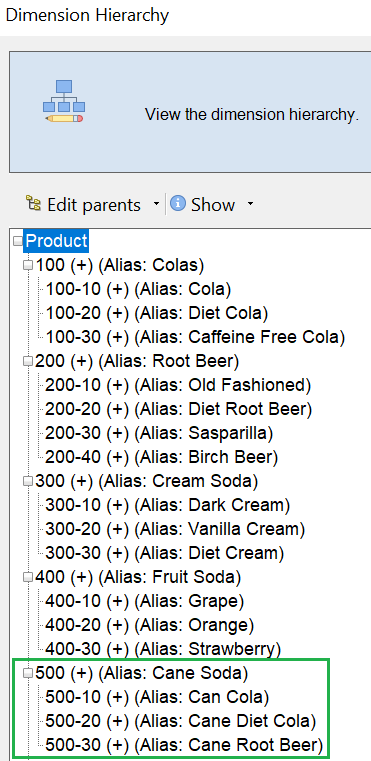
-
Gå til spørringsregnearket Spørring.Eksempel.
-
Gå til toppen av produktdimensjonen ved å utheve Dark Cream og zoome ut ved hjelp av Essbase-båndet. Zoom deretter ut på Cream Soda.
-
Velg Produkt på nytt, og klikk på Zoom inn.
-
Velg Cane Soda, og klikk på Behold bare.
-
Velg Cane Soda og Zoom inn, slik at du kan se de underordnede medlemmene.
Når du legger til medlemmer i produktdimensjonen, blir det ikke fylt ut data for disse medlemmene. Data kan sendes ved hjelp Smart View eller ved å utføre en datalasting.
Applikasjonsarbeidsbøker er nyttige verktøy for utforming av Essbase-kuber når du allerede forstår hvilke elementer som trengs for å bygge en kube, eller når du har et eksempel.
I Transformere tabelldata til en kube skal du opprette en applikasjon ved hjelp av et Excel-regneark med kolonner, uten noen Essbase-spesifikk struktur.
Transformere tabelldata til en kube
Data fra eksterne kildesystemer, for eksempel ERP-tabeller eller datavarehus, formateres ikke som en applikasjonsarbeidsbok. Du kan likevel bygge en kube med dem ved hjelp av kubeutformeren.
I Eksportere og endre metadata og data oppretter du et hierarki for disse målingene, slik at du kan se nettoomsetning etter rabatter og totale kostnader (faste og variable).
Eksportere og endre metadata og data
I Transformere tabelldata til en kube opprettet du en applikasjon og en kube fra tabelldata.